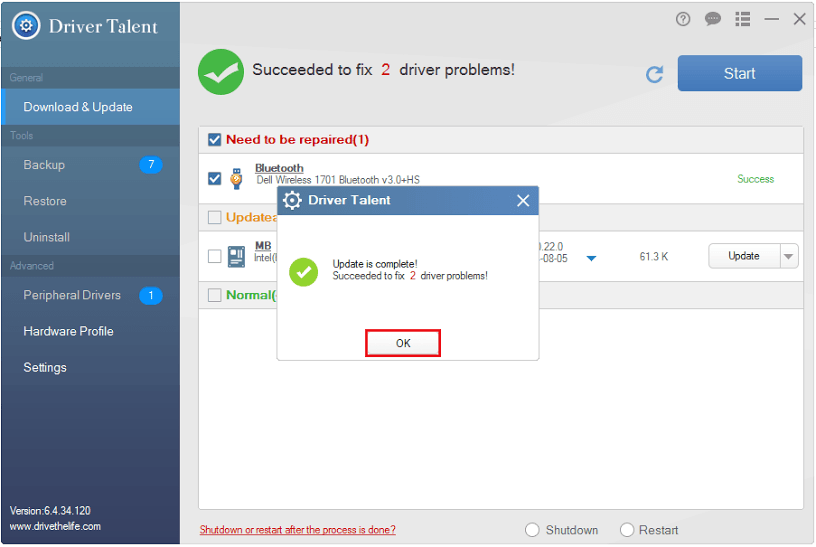Коли Windows 10 встановлюється на 110 мільйонів ПК, деякі користувачі починають повідомляти про проблеми з драйверами свого обладнання. На сьогоднішній день багато драйверів несумісні, зіпсований, зламаний, зниклий або застарілий. Щоб уникнути завантаження нових оновлень апаратного забезпечення на відповідні веб-сайти апаратного забезпечення, такі програмні засоби, як «Талант водія», знадобляться для вирішення наших проблем.
“Driver Talent” сканує встановлене обладнання у вашій системі, завантажує оновлення та виконує оновлення обладнання. Вони також надають необхідні функції, такі як резервне копіювання, відновлювати та видалити параметри, що стосуються драйверів обладнання.
Наступні кроки допоможуть вам оновити драйвери за допомогою “Driver Talent” у Windows 10:
Крок 1:
Завантажте програмне забезпечення з веб-сайту http://www.drivethelife.com/free-drivers-download-utility.html. Після завантаження двічі клацніть на “Налаштування таланту драйвера”, щоб розпочати встановлення. Клацніть на “Встановити”.

Примітка: Ви можете натиснути "налаштувати", щоб змінити каталог інсталяції.
Крок 2:
Після успішного встановлення натисніть «Почати зараз».

Крок 3:
Driver Talent автоматично сканує вашу систему, щоб перевірити наявність застарілих, пошкоджених або відсутніх драйверів у вашій системі. Перш ніж ремонтувати драйвери, переконайтеся, що ви створили резервну копію своїх поточних драйверів, щоб уникнути будь-яких проблем, спричинених після оновлення драйверів.

Клацніть на «Резервне копіювання», розташоване в лівому підменю, а потім натисніть «Пуск», щоб створити резервну копію всіх поточних драйверів обладнання.
Крок 4:
Клацніть на “Пуск”, щоб відремонтувати обладнання. Ви також можете вибрати інші драйвери, які можна оновити.
Примітка. Якщо ви хочете сканувати драйвери вручну, натисніть «завантажити та оновити», розташоване в лівому підменю, а потім натисніть «Пуск», щоб усунути проблеми.
Завантаження розпочинається автоматично, як показано на скріншоті нижче:

Крок 5:
Натисніть кнопку «ОК» після успішного оновлення драйверів.
Примітка:
Ви можете натиснути на «Налаштування» у лівих підменю та змінити пункт призначення «Завантажити папку» та «Резервну папку» за бажанням.